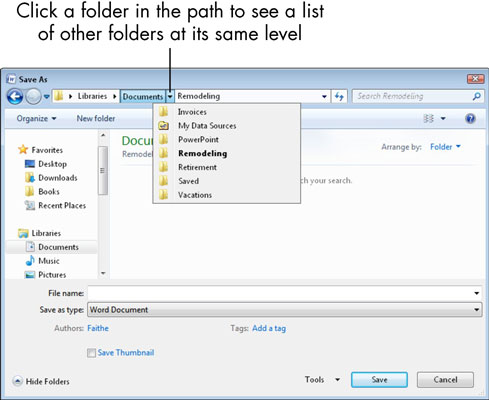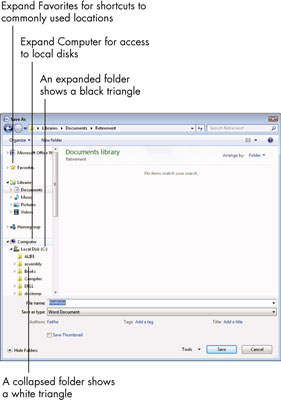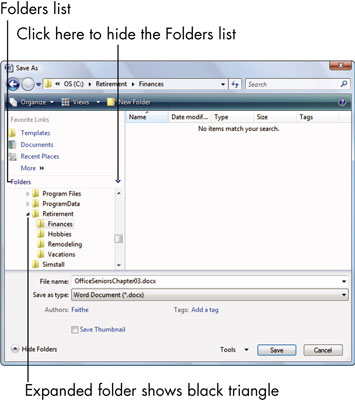Когато записвате файл в приложение на Office 2010, можете да промените къде се запазва файлът. (Местото за запазване по подразбиране в Office 2010 е папката Документи.)
Файловете са организирани в папки и можете да имате папки вътре в папки. Например, може да имате папка, наречена Retirement с папка вътре в нея, наречена Finances , и файл на Excel, наречен BankAccounts.xlsx вътре в тази папка.
Пътят за такъв файл ще бъде C:RetirementFinancesBankAccounts.xlsx. C в началото е буквата на устройството. Основният твърд диск на компютъра се нарича C. Обратните наклонени черти () са разделители между нивата на папките.
В горната част на диалоговия прозорец Запиши като частите на пътя са разделени с триъгълници, сочещи надясно, а не с наклонени черти. Можете да щракнете върху всеки от триъгълниците, за да отворите падащ списък, съдържащ всички подпапки, и след това да щракнете върху една от тези папки, за да превключите бързо към нея.
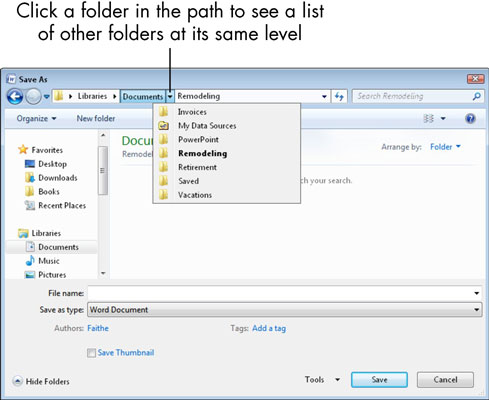
Ако диалоговият прозорец Запиши като не показва никакви папки или местоположения, щракнете върху бутона Преглед на папки. Обратно, ако искате да скриете папките/местоположенията (например, ако винаги записвате в местоположението по подразбиране), щракнете върху бутона Скриване на папки.
Пътищата се показват също като сгъваем/разгъващ се навигационен панел в лявата част на диалоговия прозорец. Можете да щракнете двукратно върху папка, за да скриете или покажете нейното съдържание. В Windows 7 има един голям панел за навигация с няколко сгъваеми категории от най-високо ниво: Предпочитани, Библиотеки, Домашна група, Компютър и Мрежа. Местоположението за запис по подразбиране в повечето приложения на Office е папката Документи под Библиотеки. Щракнете двукратно върху Документи, за да се върнете към тази папка по подразбиране по всяко време.
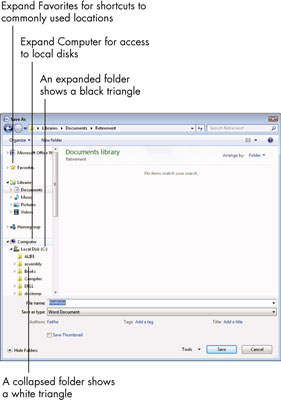
В Windows Vista има два отделни панела за
Можете да скриете изцяло панела с папки, като щракнете върху сочещата надолу стрелка в заглавието на папки.
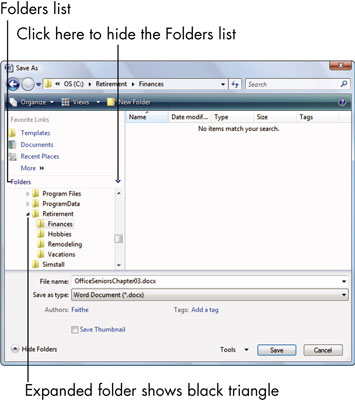
Имате няколко начина за навигация между папки:
-
Щракнете върху пряк път в списъка Предпочитани (или Любими връзки), за да преминете към определена папка. (Ако списъкът с любими е свит, щракнете двукратно върху Любими, за да го отворите.)
-
Щракнете върху Компютър в навигационния екран (или списъка с любими връзки, ако използвате Windows Vista), за да се покаже списък с всички устройства на вашия компютър. Оттам щракнете двукратно, за да преминете през нивата на папките до желаната област.
-
Ако използвате Windows Vista, покажете списъка с папки, ако той все още не се показва. Свийте или разгънете папките според нуждите, за да намерите желаната папка и след това щракнете двукратно върху нея.
-
От адресната лента в горната част на диалоговия прозорец отворете списъка за нивото на папката, на което искате да видите подпапките, и след това щракнете върху тази, която искате.
-
Щракнете в адресната лента. Това променя показването му на традиционен път (като C:Foldername); можете ръчно да въведете път и след това да натиснете Enter.
Можете да създадете нова папка, в която да записвате файлове. Просто щракнете върху бутона Нова папка в диалоговия прозорец Отвори, въведете име за новата папка и след това натиснете Enter.
Ако установите, че често променяте местоположението за запазване, можете да зададете друго местоположение по подразбиране. В Word, Excel или PowerPoint изберете Файл→Опции. Щракнете върху категорията Запиши, въведете различен път в полето Местоположение на файла по подразбиране и щракнете върху OK.